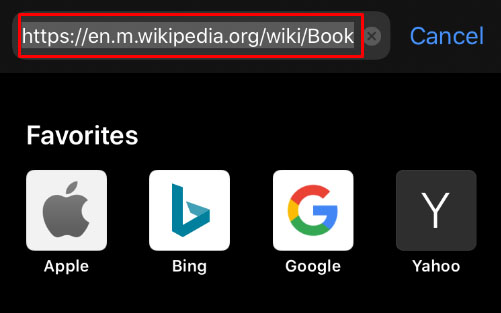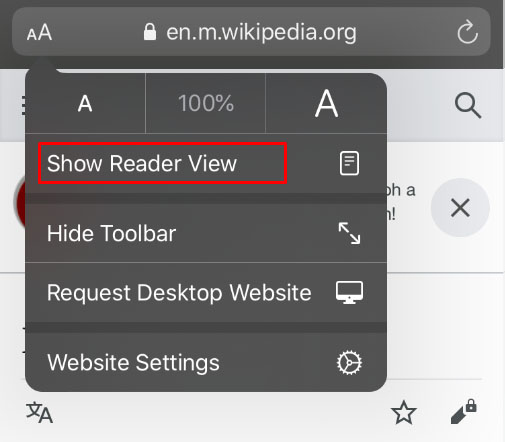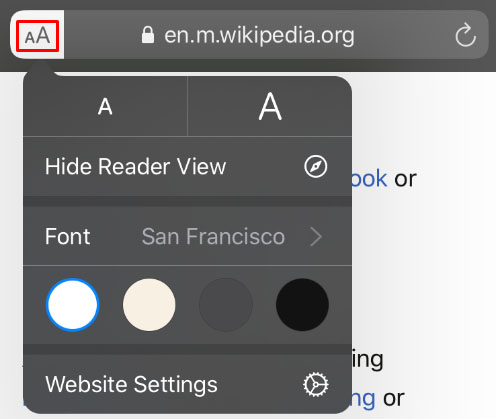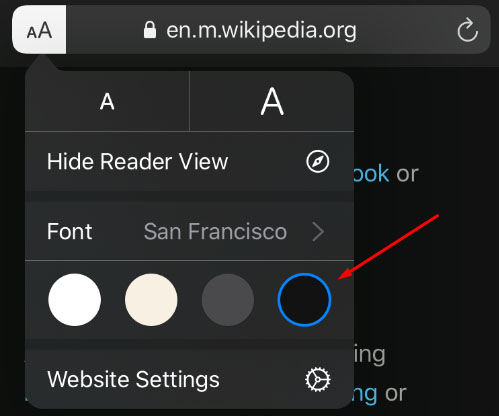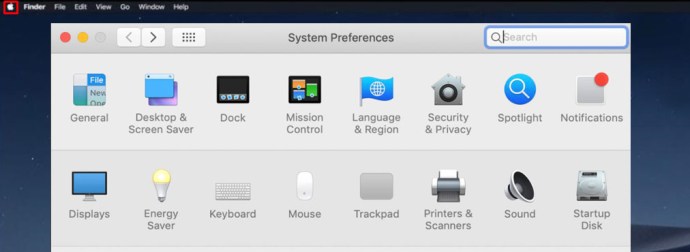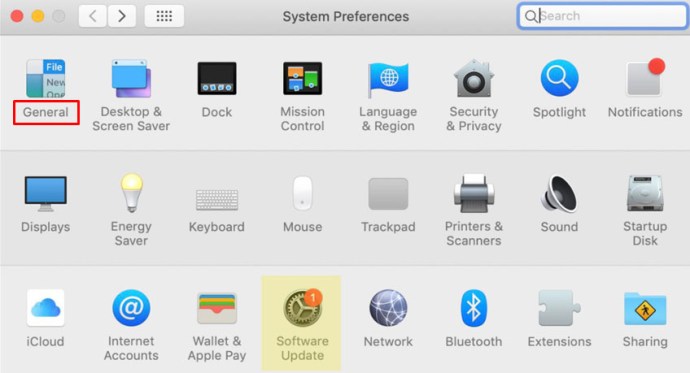İPhone veya Mac bilgisayarınızda web'deki makaleleri okumak için çok zaman harcıyorsanız, ekranın önünde birkaç saat oturduktan sonra gözlerinizin ağrıması ihtimali vardır. Parlak ışık ve küçük yazı tipi göz yorgunluğuna, baş ağrısına ve odakta azalmaya neden olur.

Windows kullanıcıları uzun süredir Karanlık Mod'a sahipti ve şimdi nihayet iOS cihazlarda Safari kullanıcıları için kullanılabilir. Safari tarayıcınız için bir uzantı alabilir ve tüm gece boyunca makaleler okuyabilirsiniz. Okumaya devam edin ve iOS cihazınızda Karanlık Modu nasıl etkinleştireceğinizi öğrenin.
Safari'nin Yerel Karanlık Mod İşlevi
Bazı kullanıcılar, Safari'nin (hatta eski sürümler) zaten yerleşik bir karanlık mod özelliğine sahip olduğunu öğrenince şaşırabilir. Bu işlev her web sitesinde çalışmayacaktır çünkü okurken gözlerinizin üzerindeki yükü hafifletmeye yardımcı olmayı amaçlamaktadır.
Kullanıcılar, Safari'de "Okuyucu Görünümü"nü kullanarak bu özelliği kullanarak yalnızca reklamları ortadan kaldırmakla kalmaz, aynı zamanda ekranlarını karanlık moda da geçirebilirler. Ekranınızı karartmak için Reader Görünümünü şu şekilde kullanabilirsiniz:
Safari'yi açın ve ilgilendiğiniz web sitesini ziyaret edin

Okuyucu sekmesine dokunun, ardından 'aA'ya dokunun. Karanlık görünümü seçin

Tabii ki, bu her web sayfası için çalışmayacak, okumaya çalıştığınız herhangi bir blog veya makale için çalışacaktır, bu nedenle aşağıda listelenen birkaç seçeneğimiz daha var.

Safari için Gece Gözü
Bu, Safari'nin karanlık mod seçeneklerinin olmaması için App Store'da bulunan başka bir indirmedir.

Bu uygulamayı indirmek ücretsiz olsa da, onu kullanmak size yılda 39.99$'a mal olacak. Ücretsiz seçenek olan 'NightEye Lite' ücretsizdir ancak sizi yalnızca birkaç sayfayı etkinleştirmek isteyen biri için mükemmel olan beş web sitesiyle sınırlar. Uzantı, tam görüntü desteği ve özellikleri birden fazla platformda kullanma yeteneği sunar.
Safari için Night Eye'ı indirin
Mac'inizin App Store'unu ziyaret edin ve uzantıyı indirin.

Uzantıyı Etkinleştir
Gece Gözü uzantısına dokunun ve karanlık mod seçeneğini seçin. Karanlık mod olmadan görüntülemek istediğiniz bir web sitesi varsa, uzantıya tekrar dokunun ve “Normal”i seçin.

Harika incelemeler ve 7/24 destek ekibiyle, bu kesinlikle incelemeye değer bir eklenti.
Safari için Gece Lambası
Safari için kullanılabilen bir başka harika seçenek de Nightlight tarayıcı uzantısıdır. Uzantı ücretsizdir ve macOS 10.13 veya sonraki bir sürümünü kullananlar için kullanılabilir. Bu, tarayıcınız için mükemmel, hafif bir eklentidir.

İsteğe bağlı zamanlayıcı ayarlarıyla, Safari'de karanlık modu açıp kapatmak zorunda kalmadan keyfini çıkarabilirsiniz. Gece lambası, gece renk desenlerini otomatik olarak değiştirecek, ardından gün içinde tekrar geri dönecektir.
iPad ve iPhone'da Safari'de Koyu Modu Kullanma
iPad ve iPhone'da Safari, gece okuma sırasında gözlerinizdeki baskıyı hafifletmek için tasarlanmış yerleşik bir okuyucu moduyla birlikte gelir. Bunu nasıl etkinleştireceğiniz aşağıda açıklanmıştır.
- iOS cihazınızdan Safari'yi başlatın.

- Karanlık modda erişmek istediğiniz web sitesine gidin.
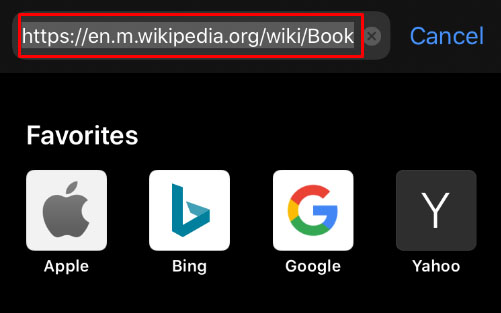
- Arama çubuğunda bulunan “Okuyucu Modu” düğmesine dokunun.
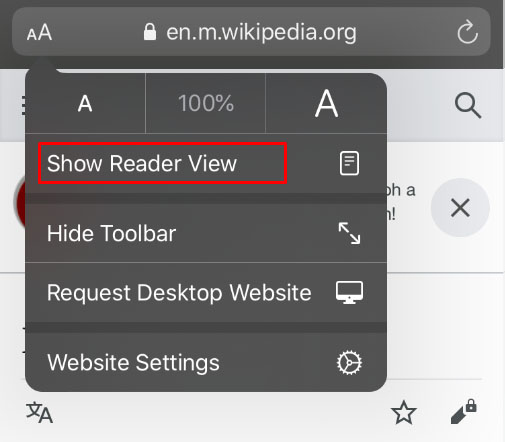
- “Metin düğmesine” dokunun.
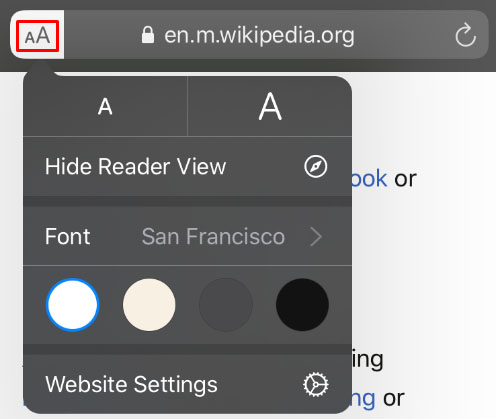
- Kullanmak istediğiniz temayı seçin. Kullanılabilir seçenekler Normal, Gri, Hafif Sarı ve Koyu'dur.
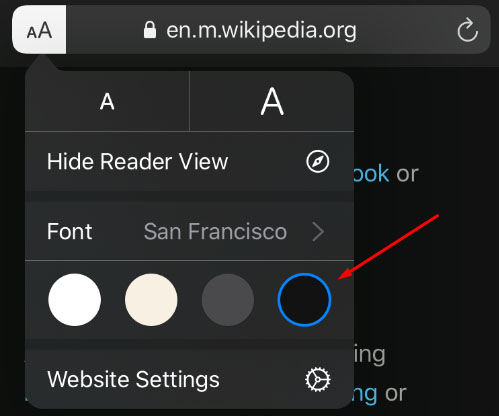
- “Karanlık”ı seçin ve ekran hemen kararacaktır.

Karanlık modda okumak istediğiniz her web sitesi için işlemi tekrarlayın.
macOS Mojave ve Catalina'da Karanlık Mod
Çoğu Mac kullanıcısı, bilgisayarlarında karanlık modu etkinleştirebilmek için macOS Mojave güncellemesini beklemek zorunda kaldı. Önceki sürümler kısayolları kullanmak zorundaydı ve karanlık modda görüntülemek istediğiniz her site için istisnalar yapmanız gerekiyordu. Bu nedenle, Mac'inizde Mojave yüklüyse, karanlık modu ayarlamak için aşağıdaki adımları izleyin.
- Apple menüsünü açın ve “Sistem Tercihleri”ni seçin.
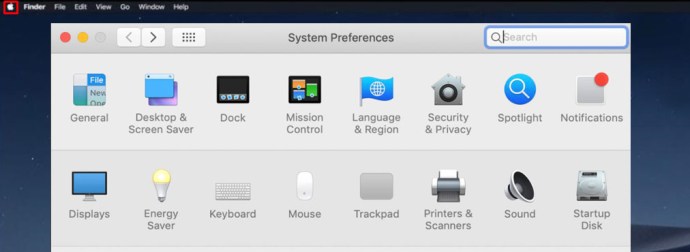
- "Genel" öğesini seçin.
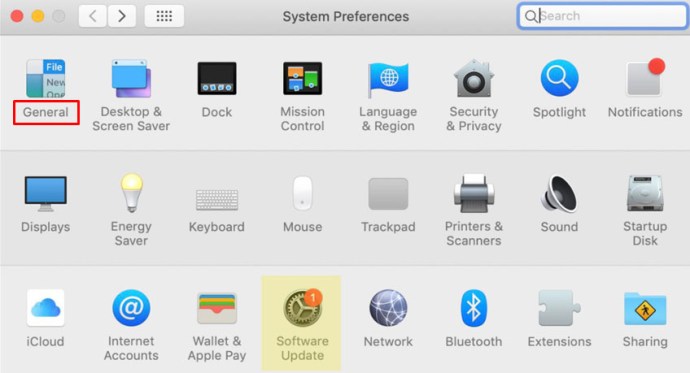
- "Görünüm" seçeneklerinde "Koyu"yu seçin, Safari'nizdeki tüm web siteleri siyah arka plana geçecektir.
Karanlık Mod ve Diğer Uygulamalar
Karanlık Modu, yalnızca Safari tarayıcınız için değil, diğer uygulamalar için de kullanabilirsiniz. Karanlık mod etkinleştirilirse, bazı uygulamalar otomatik olarak etkinleştirir. İşte iOS'taki en popüler uygulamalar için onu açıp kapatmaya ilişkin kısa bir nasıl yapılır.
Haritalar – Karanlık Mod etkinken haritalar için koyu bir arka plan kullanmak istiyorsanız, uygulamayı açın ve “Görüntüle”yi seçin ve ardından “Karanlık Haritayı Kullan”ı seçin.
Posta – E-postalarınızı okurken ışık modunu kullanmak istiyorsanız, Postanızı açın ve “Posta”yı, ardından “Tercihler”i seçin. “Görüntüleme” sekmesine tıklayın ve “Mesajlar için koyu arka plan kullan” seçeneğinin işaretini kaldırın.
Notlar – Karanlık Mod etkinleştirilirse Notlarınız siyah bir arka planla açılır. "Tercihler"i seçip ardından "Not içeriği için koyu arka plan kullan" seçimini kaldırarak bunu devre dışı bırakabilirsiniz.
MetinDüzenle – TextEdit'te çalışırken “Görünüm”ü ve ardından “Windows için Koyu Arka Planı Kullan”ı seçerek Karanlık Moda geçebilirsiniz.
Safari – Karanlık Mod açıkken, yüklediğinizde tüm web siteleri karanlık görünecektir. Bazı web siteleri Karanlık Modu desteklemiyorsa Safari Reader'ı kullanabilirsiniz.
Sıkça Sorulan Sorular
Mac'te Chrome ile Karanlık Modu kullanabilir miyim?
Evet, ancak ne yazık ki yerel olarak sağlanan bir seçenek değil. Bu, yukarıda bahsettiğimiz gibi bir Chrome tarayıcı uzantısı kullanmanız gerekeceği anlamına gelir. u003cbru003eu003cbru003eMac'inizde Karanlık Modu etkinleştirmek için yukarıdaki adımları izlerseniz, bunun Firefox veya Chrome gibi üçüncü taraf uygulamalar ve tarayıcılar üzerinde hiçbir etkisi olmayacaktır.
Mac'imde Mozilla Firefox ile Karanlık Modu etkinleştirebilir miyim?
Neyse ki, evet! Firefox birçok şeyi diğer web tarayıcılarından daha basit hale getirir ve Karanlık Mod da bunlardan biridir. Firefox'ta Karanlık Modu etkinleştirmek bir Mac veya PC'de aynıdır.u003cbru003eu003cbru003eTek yapmanız gereken tarayıcının sağ üst köşesindeki üç yatay çizgiye tıklamak. Ardından, 'Eklentiler'i tıklayın. Buradan, solda bir Temalar seçeneği göreceksiniz, tıklayın, ardından listedeki size Karanlık Modu veren seçeneklerden birine tıklayın.u003cbru003eu003cbru003eBirkaç farklı renk çeşidi vardır, bu yüzden birini seçin beğendiğin. Şimdi, Firefox sistemi Karanlık Modda görünecek, ancak tüm web siteleriniz görünmeyecek, bu nedenle u003ca href=u0022//addons.mozilla.org/en-US/firefox/addon/night-eye-dark-mode'u etkinleştirmeniz gerekebilir /u0022u003eMozillau003c/au003e için Night Eye veya başka bir eklenti.
Gözlerinizdeki Yorgunluğu Hafifletin
Bütün gece metin okumak migrene, gözlerde ağrıya ve hoş olmayan kas yorgunluğuna neden olabilir, bu nedenle gece boyunca Karanlık Moda geçmeniz her zaman en iyisidir. Gözleriniz minnettar olacak ve daha uzun süre odaklanabileceksiniz. Kim kendini sağlıklı tutarken üretkenliği artırmak istemez ki?